Trados2014 - 操作说明
- 格式:pdf
- 大小:3.06 MB
- 文档页数:21
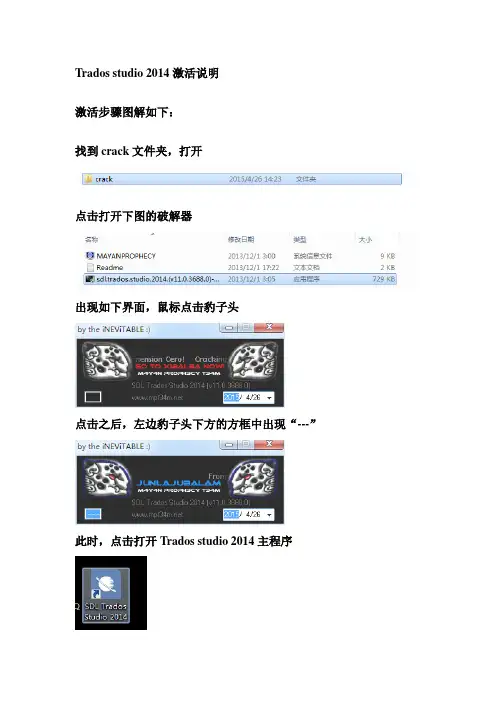
Trados studio 2014激活说明
激活步骤图解如下:
找到crack文件夹,打开
点击打开下图的破解器
出现如下界面,鼠标点击豹子头
点击之后,左边豹子头下方的方框中出现“---”
此时,点击打开Trados studio 2014主程序
按照默认设置一直点“下一步”进行软件配置
输入个人电子邮件(必填)
出现以下界面时,可取消。
(想注册SDL公司社区账号的可以下一步)
点击“激活”(此时破解器仍处于运行状态)
点击右下角的“备选激活选项”
点击“脱机激活”
复制粘贴readme文件里的激活代码和激活证书到下列空白选框中
复制粘贴完毕之后,点击右下角“激活”按钮
激活成功之后,可以通过“帮助”—“产品激活”查看激活状态。
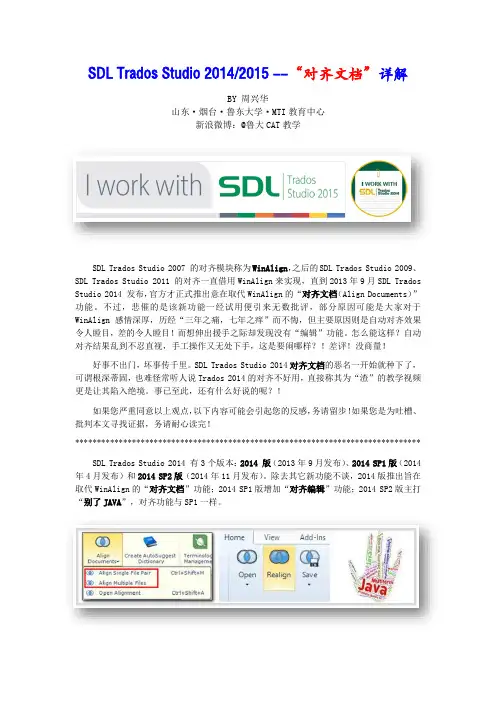
SDL Trados Studio 2014/2015 --“对齐文档”详解BY 周兴华山东·烟台·鲁东大学·MTI教育中心新浪微博:@鲁大CAT教学SDL Trados Studio 2007 的对齐模块称为WinAlign,之后的SDL Trados Studio 2009、SDL Trados Studio 2011 的对齐一直借用WinAlign来实现,直到2013年9月SDL Trados Studio 2014 发布,官方才正式推出意在取代WinAlign的“对齐文档(Align Documents)”功能。
不过,悲催的是该新功能一经试用便引来无数批评,部分原因可能是大家对于WinAlign 感情深厚,历经“三年之痛,七年之痒”而不悔,但主要原因则是自动对齐效果令人瞠目,差的令人瞠目!而想伸出援手之际却发现没有“编辑”功能。
怎么能这样?自动对齐结果乱到不忍直视,手工操作又无处下手,这是要闹哪样?!差评!没商量!好事不出门,坏事传千里。
SDL Trados Studio 2014对齐文档的恶名一开始就种下了,可谓根深蒂固,也难怪常听人说Trados 2014的对齐不好用,直接称其为“渣”的教学视频更是让其陷入绝境。
事已至此,还有什么好说的呢?!如果您严重同意以上观点,以下内容可能会引起您的反感,务请留步!如果您是为吐槽、批判本文寻找证据,务请耐心读完!*******************************************************************************SDL Trados Studio 2014 有3个版本:2014 版(2013年9月发布)、2014 SP1版(2014年4月发布)和2014 SP2版(2014年11月发布)。
除去其它新功能不谈,2014版推出旨在取代WinAlign的“对齐文档”功能;2014 SP1版增加“对齐编辑”功能;2014 SP2版主打“别了JAVA”,对齐功能与SP1一样。
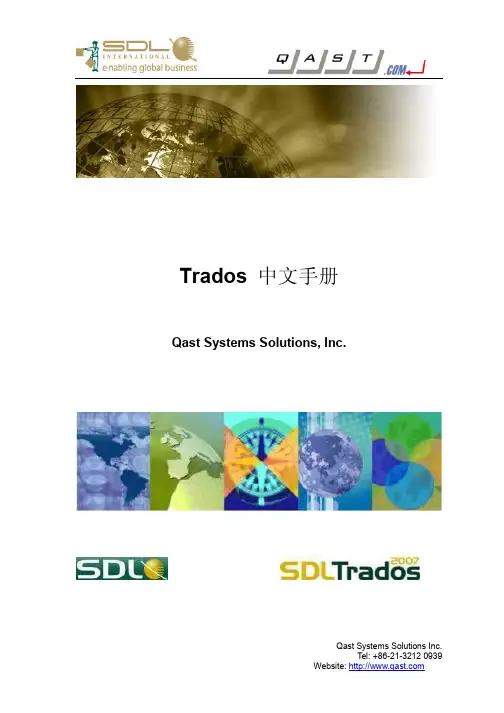
Trados 中文手册Qast Systems Solutions, Inc.1. 准备工作 (4)1.1 准备MultiTerm (4)1.2 准备Translator's Workbench (4)1.2.1 输入用户名 (4)1.2.2 创建一个翻译记忆库 (4)1.3 Word 的准备工作(在交互翻译环境下) (5)2. 在Word 环境下翻译 (5)2.1 复制术语 (6)2.2 确认一句译文并转向下一句 (6)2.3 用“Translate to Fuzzy”自动翻译100% 匹配部分 (6)2.4 使用相关搜索 (7)2.5 复制原文 (7)2.6 清理已翻译的文档 (7)3. Translator's Workbench 的其它功能和特性 (7)3.1 选择译文的颜色 (7)3.2 为不同项目定义属性字段和文本字段 (8)3.2.1 定义属性 (8)3.2.2 定义文本字段 (8)3.3 自动替换 (8)4. 处理更新文件 (9)4.1 启用Project Settings (项目设置) (9)4.1.1 在翻译过程中加入属性字段和文本字段 (9)4.2 分析不同版本的项目 (9)4.3 翻译更新后的文档 (9)4.3.1 自动翻译 (10)4.3.2 替换数字、缩写、日期、时间、度量单位和固有名词 (10)4.4 校对并修改译文 (10)5. 清除在Word 中修改后的文件原文 (11)5.1 通过相关查询检查记忆库的内容 (11)6. 为其他用户翻译相似的项目 (11)6.1.1 根据项目设置启用过滤器 (11)6.1.2 通过“罚分”机制降低其它项目翻译单元的匹配值 (12)6.1.3 启用过滤器和“罚分”机制进行交互翻译 (12)7. 翻译仅须少量更新文件的捷径 (12)Translation Memory 高级选项 (13)术语识别选项(Term Recognition Options) (13)相关查询选项(Concordance) (13)8. 疑难解答 (14)8.1 翻译过程 (14)8.2 清除原文过程 (14)9. TagEditor 使用简介 (14)9.1 翻译HTML 文件 (14)9.2 翻译SGML 文件 (15)9.3 翻译S-Tagger 文件 (15)10. 项目文件 (16)11. TW 按钮和高端字符快捷键 (16)11.1 用键盘快捷键替代TW 按钮 (16)11.2 高端字符输入 (16)12. 主要TW 按钮和快捷键 (16)13.公司介绍 (17)1. 准备工作在本次培训的开始阶段,您将首先了解“翻译记忆”(Translation Memory)的概念。
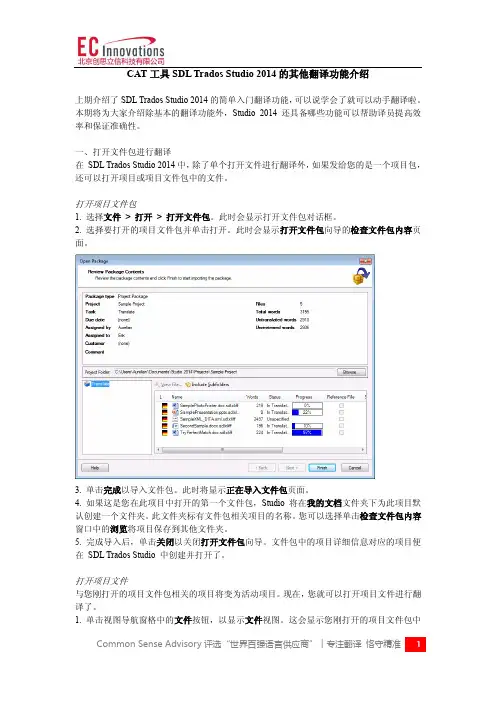
CAT工具SDL Trados Studio 2014的其他翻译功能介绍上期介绍了SDL Trados Studio 2014的简单入门翻译功能,可以说学会了就可以动手翻译啦。
本期将为大家介绍除基本的翻译功能外,Studio 2014还具备哪些功能可以帮助译员提高效率和保证准确性。
一、打开文件包进行翻译在SDL Trados Studio 2014中,除了单个打开文件进行翻译外,如果发给您的是一个项目包,还可以打开项目或项目文件包中的文件。
打开项目文件包1. 选择文件> 打开> 打开文件包。
此时会显示打开文件包对话框。
2. 选择要打开的项目文件包并单击打开。
此时会显示打开文件包向导的检查文件包内容页面。
3. 单击完成以导入文件包。
此时将显示正在导入文件包页面。
4. 如果这是您在此项目中打开的第一个文件包,Studio 将在我的文档文件夹下为此项目默认创建一个文件夹。
此文件夹标有文件包相关项目的名称。
您可以选择单击检查文件包内容窗口中的浏览将项目保存到其他文件夹。
5. 完成导入后,单击关闭以关闭打开文件包向导。
文件包中的项目详细信息对应的项目便在SDL Trados Studio 中创建并打开了。
打开项目文件与您刚打开的项目文件包相关的项目将变为活动项目。
现在,您就可以打开项目文件进行翻译了。
1. 单击视图导航窗格中的文件按钮,以显示文件视图。
这会显示您刚打开的项目文件包中的所有文件。
2. 双击xxx.sdlxliff 文件。
该文件将在编辑器视图中自动打开,并带有项目或项目文件包中包含的相关翻译记忆库(TM)和术语库。
注意:您还可以单击鼠标右键,并从快捷菜单中选择打开并翻译来打开文件,如上面的屏幕截图所示。
二、拼写错误拼写错误的误拼词汇下方会显示红色波浪线。
在句段 2 中,Fotodrucker 一词下方有红色波浪线。
假设Fotodrucker 确实是您在译文中要使用的拼写。
单击鼠标右键并从快捷菜单选择添加至词典。
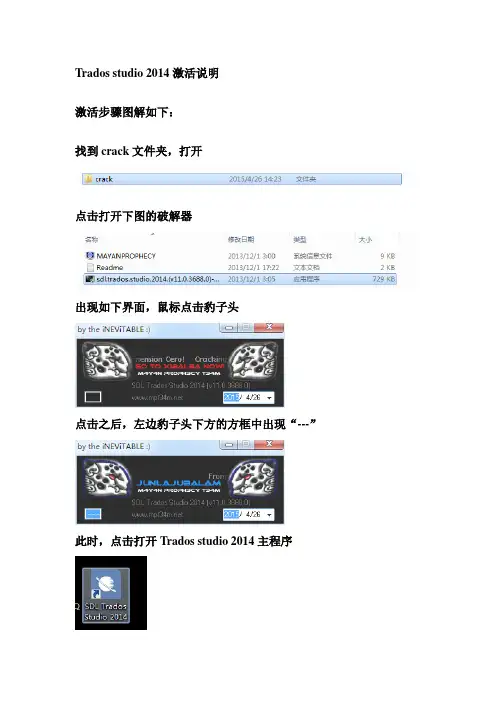
Trados studio 2014激活说明
激活步骤图解如下:
找到crack文件夹,打开
点击打开下图的破解器
出现如下界面,鼠标点击豹子头
点击之后,左边豹子头下方的方框中出现“---”
此时,点击打开Trados studio 2014主程序
按照默认设置一直点“下一步”进行软件配置
输入个人电子邮件(必填)
出现以下界面时,可取消。
(想注册SDL公司社区账号的可以下一步)
点击“激活”(此时破解器仍处于运行状态)
点击右下角的“备选激活选项”
点击“脱机激活”
复制粘贴readme文件里的激活代码和激活证书到下列空白选框中
复制粘贴完毕之后,点击右下角“激活”按钮
激活成功之后,可以通过“帮助”—“产品激活”查看激活状态。
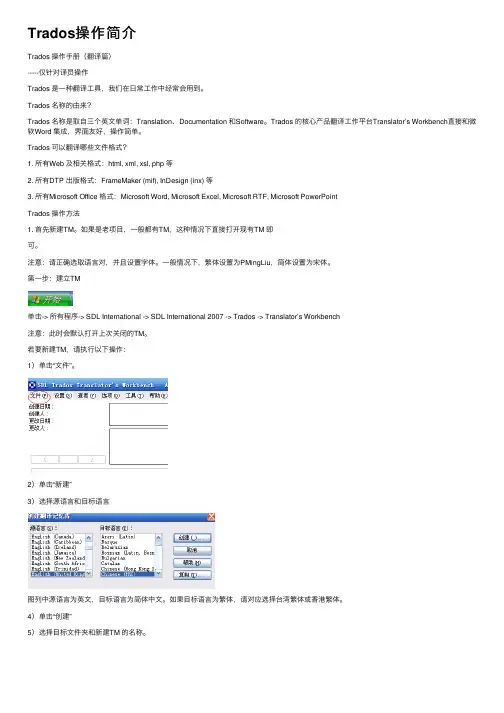
Trados操作简介Trados 操作⼿册(翻译篇)-----仅针对译员操作Trados 是⼀种翻译⼯具,我们在⽇常⼯作中经常会⽤到。
Trados 名称的由来?Trados 名称是取⾃三个英⽂单词:Translation、Documentation 和Software。
Trados 的核⼼产品翻译⼯作平台Translator’s Workbench直接和微软Word 集成,界⾯友好,操作简单。
Trados 可以翻译哪些⽂件格式?1. 所有Web 及相关格式:html, xml, xsl, php 等2. 所有DTP 出版格式:FrameMaker (mif), InDesign (inx) 等3. 所有Microsoft Office 格式:Microsoft Word, Microsoft Excel, Microsoft RTF, Microsoft PowerPointTrados 操作⽅法1. ⾸先新建TM。
如果是⽼项⽬,⼀般都有TM,这种情况下直接打开现有TM 即可。
注意:请正确选取语⾔对,并且设置字体。
⼀般情况下,繁体设置为PMingLiu,简体设置为宋体。
第⼀步:建⽴TM单击-> 所有程序-> SDL International -> SDL International 2007 -> Trados -> Translator’s Workbench注意:此时会默认打开上次关闭的TM。
若要新建TM,请执⾏以下操作:1)单击“⽂件”。
2)单击“新建”3)选择源语⾔和⽬标语⾔图列中源语⾔为英⽂,⽬标语⾔为简体中⽂。
如果⽬标语⾔为繁体,请对应选择台湾繁体或⾹港繁体。
4)单击“创建”5)选择⽬标⽂件夹和新建TM 的名称。
此处选择存放TM 的⽬标位置;此处输⼊新建TM 的名称;按此处新建存放TM 的⽂件夹。
6)全部选择好后,单击“保存”。
这样就按照PM 的语⾔对要求建⽴好了TM。
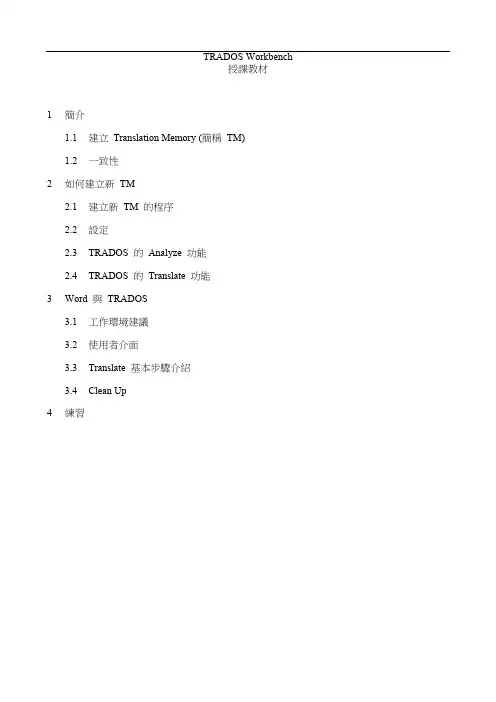
TRADOS Workbench授課教材1簡介1.1建立Translation Memory (簡稱TM)1.2一致性2如何建立新TM2.1建立新TM 的程序2.2設定2.3TRADOS 的Analyze 功能2.4TRADOS 的Translate 功能3Word 與TRADOS3.1工作環境建議3.2使用者介面3.3Translate 基本步驟介紹3.4Clean Up4練習1簡介1.1建立Translation Memory (簡稱TM)為什麼要建立TM?在譯者所翻譯的文件中,有些文件類型的內文會具有重複性,例如:中文化產品、使用手冊、文件版本更新、專利等等。
利用TRADOS Workbench 建立TM,可以將譯者所翻譯的文件成為有形的智慧,進而創造更多有形的價值。
實例:下列以專利TM 為例,說明建立TM 的優點:分析文件自動翻譯文件1.2一致性term 一致性– Concordance文風一致性2如何建立新TM2.1建立新TM 的程序⏹[File] - [New]設定Source 和Target 語言勾選想要的系統欄位,這些欄位會記錄至每一筆TU 中(Optional) 在[Name]、[Description] 中輸入說明資訊選擇[Create]Workbench 會要求輸入資料庫名稱。
輸入後即會開啟該資料庫。
2.2設定⏹[File] - [Setup]到[Fonts] 標籤中設定譯文字形,核選[Translate into target default for all other fonts] 方塊(Optional) 在[Segmentation Rules] 中設定Workbench 如何斷句。
以上的範例為[Full Stop] 規則的定義,其斷句原則的定義為:-以英文句點. 結尾-句點. 之前必須要有一個單字-句點. 之前沒有其他字元-句點. 之後出現一個空格-每一句包含一個句點.建議:建議針對客戶建立TM2.3TRADOS 的Analyze 功能目的:分析文字重複的比例、評估工作量、算字數、抽出重複的字串。

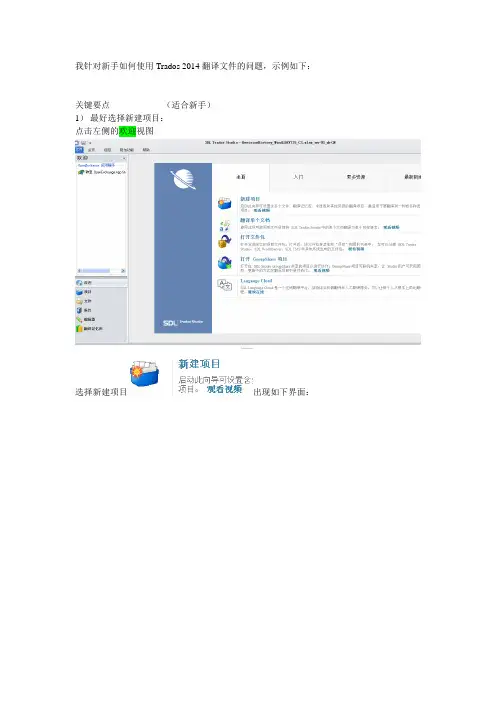
我针对新手如何使用Trados 2014翻译文件的问题,示例如下:关键要点(适合新手)1)最好选择新建项目:点击左侧的欢迎视图选择新建项目出现如下界面:下一步名称可自主命名,位置最好选择大家常用的硬盘位置。
切记不要放在C盘中此处为了方便,先放在桌面点击下一步项目语言根据自己的文件语言相应选择即可例如:英译中文件:源语言选择英语(美式英语)目标语言选择:中文简体点击下一步点击添加单个文件点击添加文件包(多个文件时)是我从桌面添加的文件点击下一步如果没有记忆库,点击创建名称处可填写相应领域的名称,如普通TM位置最好放在固定常用硬盘,一般新建项目都是默认的,不用管。
点击下一步点击完成关闭,记忆库创建成功。
图标为点击完成,新建项目完成,如下所示:点击文件视图右侧文件即为待翻译文件选定该文件右键打开并翻译进入如下界面此处记忆库是空的,所以未显示任何内容。
翻译一句时,尚未按下Ctrl+Enter确认时,铅笔符号为未打勾状态,需要按下Ctrl+Enter 确认并进入下一句打勾状态为正确翻译状态,此时文件资料也一起进入了记忆库。
翻译第二句时,原文中很多tag符号。
,切记这种符号一定要保留,不能删除或丢失,否则无法生成译文!此时可通过复制原文到译文列中,Ctrl+Insert键插入原文然后输入相应译文。
鼠标选中原文时,按F3可搜索译文。
记忆库中出现内容即表示这句已进入翻译记忆库中。
翻译完后,需按下F8验证下是否有错误。
上面的消息列表即为验证后的消息。
无重大错误时可忽略。
此时保存的文件格式为SDL格式:(还需生成目标翻译,即译文)保存Ctrl+S关闭文件Ctrl+F4生成译文(目标翻译):包括两种方法方法1:回到刚刚的文件视图。
右键-批任务-生成目标即可得到译文浏览文件所在的文件夹可以快速找到翻译的SDL XLIFF格式和生成的译文所在位置方法二在编辑器界面中,点击主页然后批任务生成目标翻译即可。
即可得到相应的译文。
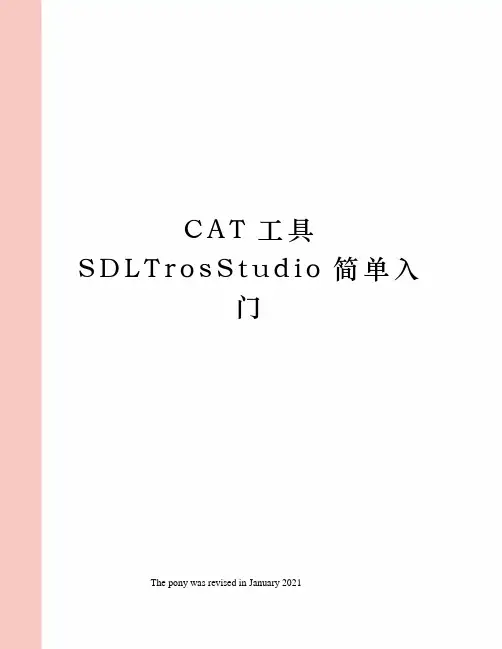
C A T工具S D L T r o s S t u d i o简单入门The pony was revised in January 2021SDL Trados Studio 2014快速入门说明SDL Trados Studio 集项目管理工具和计算机辅助翻译 (CAT) 工具于一体,适合项目经理、译员、编辑人员、校对员及其他语言专业人士使用。
下面就简单介绍一下 SDL Trados Studio 2014 的入门使用。
视图要在 SDL Trados Studio 中显示某个视图,请单击带有该视图名称的按钮或该视图的图标。
各个视图导航按钮在导航窗格底部显示。
常用视图说明用于查看和处理项目和文件以及跟踪项目和文件项目文件用于:打开文件进行翻译。
打开文件进行检查。
查看文件的字数和翻译进度。
报告用于查看项目报告。
这些报告将提供详细的翻译统计分析数据。
用于翻译和检查文档。
编辑器用于创建和管理翻译记忆库(TM)。
翻译记忆库设置语言对从一种特定的源语言翻译为另一种特定的目标语言的相关设置。
选择文件 ->选项,可以在选项对话框中定义默认设置。
开始新的翻译时,会自动打开默认的翻译记忆库和术语库,并应用默认设置。
添加语言对语言对设置通常可在所有语言对一栏配置翻译资产和编辑设置。
这些设置随后将应用到所有语言对中,翻译资产也将应用到与其相关的所有语言对中。
基本语言资产SDLTradosStudio2014使用SDLMultiTerm2009、2011和2014(*.sdltb)文件术语库。
此外,您还可以使用下列旧的术语库格式:SDL MultiTerm2007(版)和之前的版本SDL MultiTermiX(版)。
1. 在导航树上选择语言对>所有语言对>翻译记忆库和自动翻译。
2. 在翻译记忆库和自动翻译页面可以选择文件翻译记忆库和服务器翻译记忆库。
3. 在导航树中选择语言对>所有语言对>术语库。
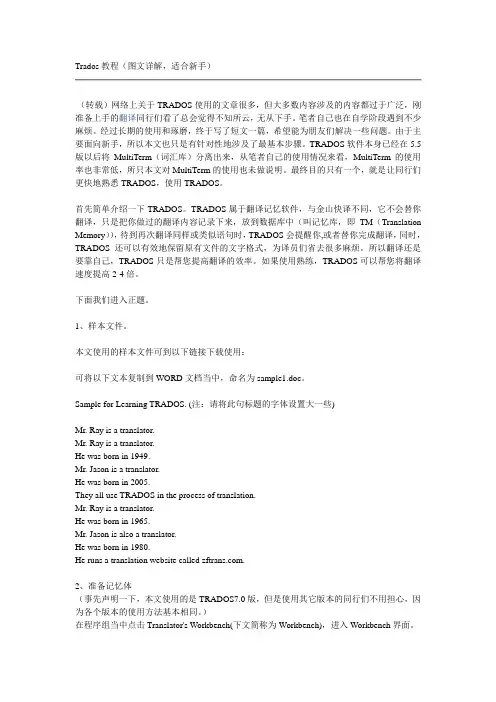
Trados教程(图文详解,适合新手)(转载)网络上关于TRADOS使用的文章很多,但大多数内容涉及的内容都过于广泛,刚准备上手的翻译同行们看了总会觉得不知所云,无从下手。
笔者自己也在自学阶段遇到不少麻烦。
经过长期的使用和琢磨,终于写了短文一篇,希望能为朋友们解决一些问题。
由于主要面向新手,所以本文也只是有针对性地涉及了最基本步骤。
TRADOS软件本身已经在5.5版以后将MultiTerm(词汇库)分离出来,从笔者自己的使用情况来看,MultiTerm的使用率也非常低,所只本文对MultiTerm的使用也未做说明。
最终目的只有一个,就是让同行们更快地熟悉TRADOS,使用TRADOS。
首先简单介绍一下TRADOS。
TRADOS属于翻译记忆软件,与金山快译不同,它不会替你翻译,只是把你做过的翻译内容记录下来,放到数据库中(叫记忆库,即TM(Translation Memory)),待到再次翻译同样或类似语句时,TRADOS会提醒你,或者替你完成翻译,同时,TRADOS还可以有效地保留原有文件的文字格式,为译员们省去很多麻烦。
所以翻译还是要靠自己,TRADOS只是帮您提高翻译的效率。
如果使用熟练,TRADOS可以帮您将翻译速度提高2-4倍。
下面我们进入正题。
1、样本文件。
本文使用的样本文件可到以下链接下载使用:可将以下文本复制到WORD文档当中,命名为sample1.doc。
Sample for Learning TRADOS. (注:请将此句标题的字体设置大一些)Mr. Ray is a translator.Mr. Ray is a translator.He was born in 1949.Mr. Jason is a translator.He was born in 2005.They all use TRADOS in the process of translation.Mr. Ray is a translator.He was born in 1965.Mr. Jason is also a translator.He was born in 1980.He runs a translation website called .2、准备记忆体(事先声明一下,本文使用的是TRADOS7.0版,但是使用其它版本的同行们不用担心,因为各个版本的使用方法基本相同。
前期建议打开SDL Trados Studio 2014软件后,最好去掉软件的自动更新设置,点击文件-选项选择“自动更新”,将“应用程序启动时自动检查是否存在更新”前面的勾去掉。
SDL MultiTerm 2014 Desktop也是如此。
界面介绍基本操作建议全部使用项目的操作,即使是翻译单个文档,也要按照项目来操作。
因为项目的操作比文件的操作完善,并且不易出错。
创建新项目一、点击新建项目,根据需要选择是使用项目模板还是根据以前的项目。
一般都选择根据项目模板。
下一步,可以自定义名称,随着名称的修改,“位置”中的目录名称也随之修改,这是该项目存放的实际路径。
一般建议不要去做改动。
“位置”下的“允许对支持的文件类型进行源编辑”是指可以对源文件进行编辑,但这里的源文件仅限“Word”和“PowerPoint”。
建议勾选。
可以选择“到期日”,特别是作为项目来操作的时候,可以直观地在项目列表中看到项目的交付日期。
下一步,选择源语言,比如英语,这里选择的是美式英语。
目标语言可以选择多种,但我们目前只会用到一种目标语言,在这里我们选择简体中文。
下一步,添加文件或者添加文件夹,在这里我们因为只翻译单个文件,就选择了添加文件打开后,用途里是“可翻译”的就可以进行操作,也可以点击“更改文件用途”,选择文件的用途,包括“可翻译、可本地化、参考”。
一般选择“可翻译”或者“参考”。
下一步,可以选择或者创建翻译记忆库。
如果有给定的记忆库,则进行添加。
如果是新创建的翻译记忆库,则选择“新建文件翻译记忆库”。
翻译记忆库是单向的,比如中英或者英中,比如该源文件是英文的,要翻译成中文的,则记忆库可以命名为“E-C”。
一般情况下须勾选“启用基于字符的相关搜索”。
然后可以直接点击完成。
提示创建记忆库完成创建好的记忆库如下图,默认有勾选“更新”,如无,则请勾选接下来是术语库的选择,可选,可以直接下一步,或者用SDL MultiTerm 2014 Desktop新建一个术语库。
SDL Trados Studio 2014快速入门说明SDL Trados Studio 集项目管理工具和计算机辅助翻译 (CAT) 工具于一体,适合项目经理、译员、编辑人员、校对员及其他语言专业人士使用。
下面就简单介绍一下 SDL Trados Studio 2014 的入门使用。
视图要在 SDL Trados Studio 中显示某个视图,请单击带有该视图名称的按钮或该视图的图标。
各个视图导航按钮在导航窗格底部显示。
常用视图说明项目用于查看和处理项目和文件以及跟踪项目和文件状态。
文件用于:打开文件进行翻译。
打开文件进行检查。
对文件执行批处理。
查看文件的字数和翻译进度。
报告用于查看项目报告。
这些报告将提供详细的翻译统计分析数据。
编辑器用于翻译和检查文档。
用于创建和管理翻译记忆库(TM)。
翻译记忆库设置语言对从一种特定的源语言翻译为另一种特定的目标语言的相关设置。
选择文件 ->选项,可以在选项对话框中定义默认设置。
开始新的翻译时,会自动打开默认的翻译记忆库和术语库,并应用默认设置。
添加语言对语言对设置通常可在所有语言对一栏配置翻译资产和编辑设置。
这些设置随后将应用到所有语言对中,翻译资产也将应用到与其相关的所有语言对中。
基本语言资产语言资产说明翻译记忆库(TM)SDLTradosStudio翻译记忆库的文件格式为*.sdltm。
您可以使用SDLTradosStudio 2009、2011 和 2014中任何一个版本的翻译记忆库。
还可以连接到服务器翻译记忆库。
术语库(Terminology Base)SDLTradosStudio2014使用SDLMultiTerm2009、2011和2014(*.sdltb)文件术语库。
此外,您还可以使用下列旧的术语库格式:SDL MultiTerm2007(7.5 版)和之前的7.x版本•SDL MultiTermiX(6.x版)。
打开旧的术语库时,它们会自动升级到SDLMultiTerm2014(*.sdltb)格式。
Trados 2014 SP2安装方法一、解压源文件至桌面,打开文件夹。
二、双击三、根据提示选择默认自然安装(NET Framework的安装时间较长,需要耐心等待)。
点击:Next四、升级。
打开文件夹Update。
安装文件Studio-KB5375-8。
五、破解。
打开以下文件夹。
①复制文件②至安装目录:C:\Program Files (x86)\SDL\SDL Trados Studio\Studio3 【vista/win7/win8/】C:\Program Files \SDL\SDL Trados Studio\Studio3 【XP】选择:复制和替换:五、打开软件,关闭自动更新。
六,确认是否成功。
看到这些,说明你:人品好!七、安装SDLMultiTermDesktop2014_SP2_1379,根据提示,选择自然安装。
八、红框内容,根据需要安装。
九、结束。
欲了解更多翻译产品,请登陆我的淘宝店:/category-1041620156.htm?spm=2013.1.w5002-5108242223.3.SFgdNK&sear ch=y&catName=%B7%AD%D2%EB%C8%ED%BC%FE或/ruanjian/_hybgyy/497.htmlSDL Trados Studio 2014 SP2专业版软件及Trados 2007 Suite SP3最新版Mymemory翻译插件2.4微软机器翻译扫插件(含范例)2007 TM插件(含范例)SDLX TM 插件(含范例)中到英AutoSuggest词典(解压后136M)微软多语种术语库36种中英专业术语库微软官方英中和中英记忆库(2*132万个翻译单元,解压后3.26G)欧洲委员会翻译司官方记忆库22种欧洲语言(解压后1.12G)国内187部法律中英英中记忆库共18905对1.SDL Trados Studio 2011 核心功能学习视频及素材2.Trados 2014-2011 20分钟入门3.SDL Trados 2014视频402M4.Trados 2014 高级VIP视频13集5.WinAlign 教学视频6.术语相关视频7.学习课件8.CAT网络课程-37G9.计算机辅助翻译MOOC课程视频-17G10.英文培训视频 1.4G说明:1.SDL Trados Studio 2011 核心功能学习视频及素材第一集软硬件要求第二集安装软件第三集界面介绍第四集创建翻译项目第五集翻译编辑器第六集记忆库和术语库第七集翻译快速输入第八集翻译Unclean和ttx文件第九集校对功能第十集PerfectMatch功能第十一集项目文件包的详细教学内容。
trados使用手册1. 简介Trados(SDL Trados Studio)是一款专业的计算机辅助翻译工具。
本手册将为您介绍如何使用Trados进行翻译和项目管理,以提高翻译效率和质量。
2. Trados安装与设置在开始使用Trados之前,您需要先进行软件的安装和设置。
请按照以下步骤进行操作:2.1 下载并安装Trados Studio软件包。
2.2 启动Trados Studio,创建新项目并设置翻译记忆库和术语库。
3. 翻译记忆库(Translation Memory)的使用翻译记忆库是Trados中最重要的功能之一,可以提高翻译效率并确保翻译的一致性。
以下是使用翻译记忆库的基本步骤:3.1 导入现有的翻译记忆库或创建新的翻译记忆库。
3.2 在翻译过程中,Trados会根据先前的翻译记录自动提供翻译建议。
3.3 定期更新和维护翻译记忆库以确保最佳性能。
4. 术语库的管理和利用术语库是存储特定领域术语和翻译的数据库,可以提高翻译的一致性和准确性。
以下是术语库的管理和利用的基本步骤:4.1 创建新的术语库,并导入现有的术语。
4.2 在翻译过程中,Trados会自动识别并标记术语,并提供相应的翻译建议。
4.3 定期更新和维护术语库,添加新的术语和翻译。
5. 项目管理Trados提供了强大的项目管理功能,可帮助您组织和管理翻译项目。
以下是项目管理的基本步骤:5.1 创建新的项目,并设置相关的参数和文件路径。
5.2 将翻译文件导入项目中,并分配给相应的翻译人员。
5.3 跟踪翻译进度和质量,并进行必要的修订和修改。
5.4 完成翻译项目后,导出翻译文件并进行最终的质量检查。
6. 高级功能和技巧除了基本的翻译和项目管理功能外,Trados还提供了许多高级功能和技巧,可以进一步提高您的工作效率。
以下是一些示例:6.1 标记格式和标签的处理方法。
6.2 使用自动对齐功能来创建翻译记忆库。
6.3 使用多辅助语言和自动翻译功能。
CAT工具SDL Trados Studio 2014的审校功能介绍在Studio 2014中完成文档的翻译后,审校人员(Editor/Reviewer)可能需要检查译文质量并予以更正和修改。
本文将就此内容予以介绍。
注:如果审校人员没有Studio(如SME主题专家),也可以将双语文件导出到MS Word 中以供外部审校。
如何打开和检查样本文件1. 单击视图导航窗格中的文件按钮,以显示文件视图。
2. 右键单击SamplePhotoPrinter.doc.sdlxliff 文件,然后从快捷菜单中选择打开并检查。
文件将在编辑器视图中自动打开。
打开文档进行检查时,编辑器视图中的屏幕布局会变为检查布局,可应用于句段的状态列表会变为只显示检查状态。
核准译文检查完某个句段后,应确认该句段,以表明是核准还是否决此译文。
3. 将光标放在句段 1 的目标译文中,然后按 Ctrl+Enter 或单击编辑器视图主页选项卡上句段操作组中的确认(翻译被核准)按钮。
在您核准译文时:∙句段状态会更改为已核准,句段状态列中会显示以下图标:∙还会执行句段验证。
句段验证错误显示在消息窗口中。
使用跟踪更改否决译文使用跟踪修订功能可以与原文并排查看对已翻译文本做出的更改。
这样可以将您的建议与原文进行对比。
您选择打开并检查命令时,此功能会自动开启。
例如,句段 2 中photo printer 当前的译文是Fotodrucker。
假设客户让您将译文更改为Drucker。
使用“跟踪更改”功能替换Fotodrucker 一词。
4. 您在上一步核准译文时,光标会自动跳至下一个未核准的句段中,即句段2。
删除术语Fotodrucker,然后键入替换的术语Drucker。
执行此操作时:•Fotodrucker 显示为红色,中间有一条横线,表示您已删除了这个词。
Drucker 现在显示为紫色,下面有一条横线,表示您插入了这个词。
当将此文件发回给译员时,译员可以右键单击每个建议并接受或拒绝您的更改。
CAT工具SDL Trados Studio 2014的审校功能介绍在Studio 2014中完成文档的翻译后,审校人员(Editor/Reviewer)可能需要检查译文质量并予以更正和修改。
本文将就此内容予以介绍。
注:如果审校人员没有Studio(如SME主题专家),也可以将双语文件导出到MS Word 中以供外部审校。
如何打开和检查样本文件1. 单击视图导航窗格中的文件按钮,以显示文件视图。
2. 右键单击SamplePhotoPrinter.doc.sdlxliff 文件,然后从快捷菜单中选择打开并检查。
文件将在编辑器视图中自动打开。
打开文档进行检查时,编辑器视图中的屏幕布局会变为检查布局,可应用于句段的状态列表会变为只显示检查状态。
核准译文检查完某个句段后,应确认该句段,以表明是核准还是否决此译文。
3. 将光标放在句段 1 的目标译文中,然后按 Ctrl+Enter 或单击编辑器视图主页选项卡上句段操作组中的确认(翻译被核准)按钮。
在您核准译文时:∙句段状态会更改为已核准,句段状态列中会显示以下图标:∙还会执行句段验证。
句段验证错误显示在消息窗口中。
使用跟踪更改否决译文使用跟踪修订功能可以与原文并排查看对已翻译文本做出的更改。
这样可以将您的建议与原文进行对比。
您选择打开并检查命令时,此功能会自动开启。
例如,句段 2 中photo printer 当前的译文是Fotodrucker。
假设客户让您将译文更改为Drucker。
使用“跟踪更改”功能替换Fotodrucker 一词。
4. 您在上一步核准译文时,光标会自动跳至下一个未核准的句段中,即句段2。
删除术语Fotodrucker,然后键入替换的术语Drucker。
执行此操作时:•Fotodrucker 显示为红色,中间有一条横线,表示您已删除了这个词。
Drucker 现在显示为紫色,下面有一条横线,表示您插入了这个词。
当将此文件发回给译员时,译员可以右键单击每个建议并接受或拒绝您的更改。